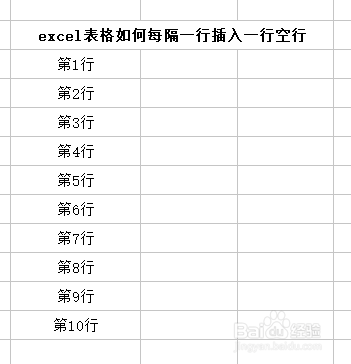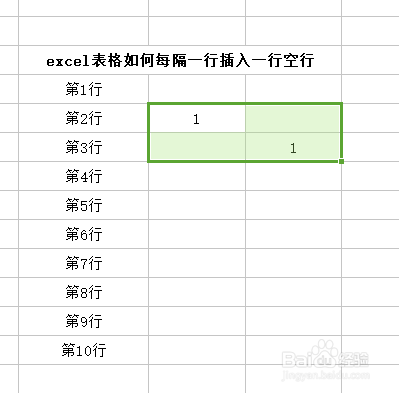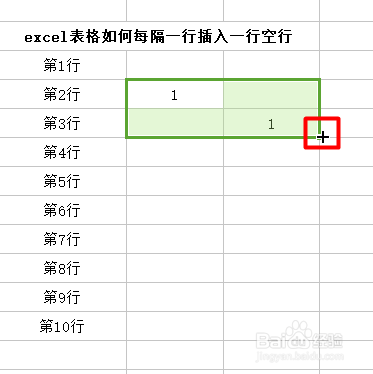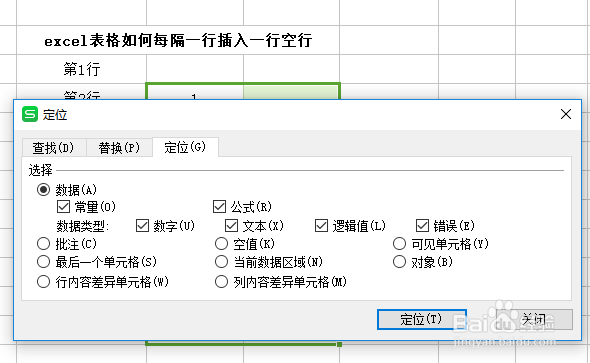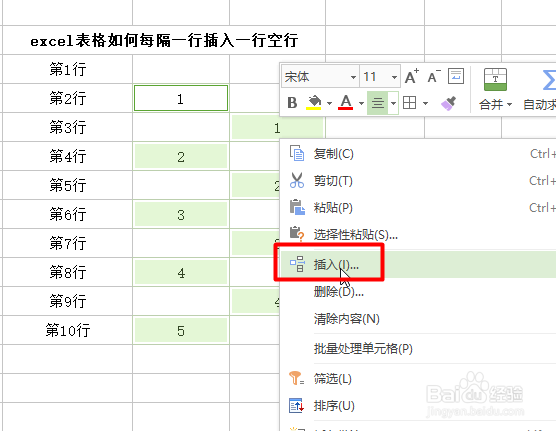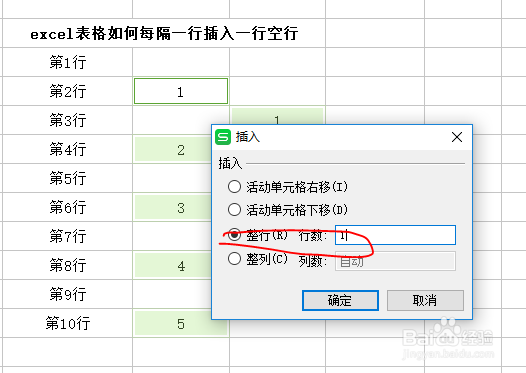excel表格如何在每隔一行插入一行空行
1、先在excel单元格里输入数据
2、我们要每隔一行插入一行空行,即在图中所示标记处插入一行空行
3、我们分别在第二、三列单元格的第二、三行输入数字1,然后选中第二、三列的第二第三行单元格
4、将鼠标移至选中单元格的右下方,出现“+”字符号;按住鼠标左键并下拉,直到第10行的位置,第二列会隔行出现数字1,2,3,4,5;第三列会隔行出现数字1,2,3,4
5、“ctrl+g”跳出定位框
6、选中“常量”,点击“定位”
7、在选中的单元格上点击鼠标右键,点击“插入”
8、点击“整行”
9、点击确定,可以看到每隔一行里已经插入了一行空行
声明:本网站引用、摘录或转载内容仅供网站访问者交流或参考,不代表本站立场,如存在版权或非法内容,请联系站长删除,联系邮箱:site.kefu@qq.com。
阅读量:32
阅读量:50
阅读量:35
阅读量:68
阅读量:59